Як спілкуватися в чаті в Outlook Web App
Досліджуйте, як ефективно спілкуватися в чаті з колегами в Outlook Web App. Дізнайтеся про покрокову інструкцію та нові можливості для підвищення продуктивності.
Іноді, коли ви вибираєте команду в програмі Office 2003, наприклад команду «Створити» у меню «Файл», Microsoft Office 2003 потребує від вас більше інформації, перш ніж він зможе робити щось інше. У випадку з командою «Створити» Office 2003 не знає, чи потрібно створити новий порожній файл чи новий файл на основі шаблону.
Тому, коли Office 2003 потребує відображення додаткових параметрів на вибір, Office 2003 показує ці параметри у вигляді посилань у вікні, яке називається панеллю завдань, яка з’являється в правій частині екрана, як показано на малюнку 1.

Малюнок 1: На панелі завдань відображаються різні параметри, але при цьому ви можете побачити вміст вашого файлу.
Кожна програма Office 2003 включає кілька різних типів панелей завдань. Кожен тип надає параметри для виконання одного конкретного завдання, наприклад створення нового слайда (у PowerPoint), створення документа злиття (у Word) або відображення довідки для цієї конкретної програми (у всіх програмах Office 2003).
Коли ви вибираєте команду, може з’явитися панель завдань, щоб показати всі доступні параметри. Щоб вибрати варіант, просто натисніть посилання, яке буде виділено синім кольором.
Ви також можете визначити посилання в області завдань, перемістивши вказівник миші на текст. Якщо текст з’являється підкресленим, а вказівник миші перетворюється на піктограму вказівної руки, це означає, що вказівник миші знаходиться над посиланням.
Після того, як ви виберете параметр на панелі завдань, Office 2003 видаляє панель завдань із перегляду, щоб ви могли знову повернутися до роботи.
Якщо ви хочете відобразити панель завдань, не чекаючи вибору команди, яка відкриє панель завдань для вас, виконайте одну з таких дій:
Якщо ви хочете приховати панель завдань, просто клацніть поле Закрити на панелі завдань.
Панель завдань може відображати різні типи інформації в різний час, а це означає, що є велика ймовірність того, що панель завдань не відображатиме інформацію, яку ви хочете побачити в будь-який момент. На щастя, ви можете змінити тип інформації, яка відображається на панелі завдань, скориставшись або списком панелі завдань, або кнопками «Назад», «Вперед» або «Додому» (див. малюнок 2).
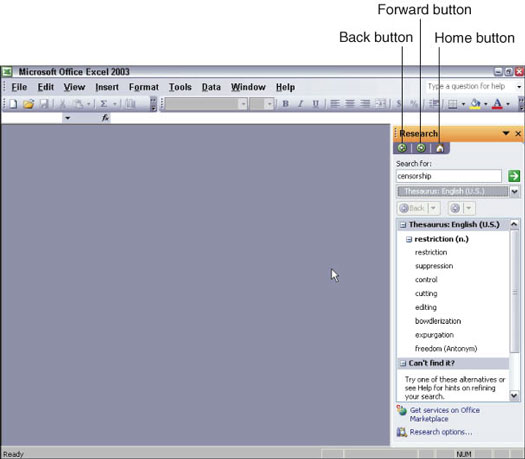
Малюнок 2: На панелі завдань ви можете вибрати додаткові параметри.
Кнопка «Головна» відображає домашню сторінку області завдань, де ви можете створити новий файл або відкрити наявний. Якщо натиснути посилання в області завдань, на панелі завдань відобразиться інша інформація.
При натисканні кнопки «Назад» відображається попередня інформація, яка з’явилася на панелі завдань. Якщо ви клацнете кнопку «Назад» і раптом вирішите повернутися до цієї області завдань, просто натисніть кнопку «Вперед».
Якщо ви клацнете поле зі списком «Панель завдань», ви зможете переглянути всі інші типи інформації, які може відображати панель завдань, наприклад, панель завдань «Довідка» або панель завдань «Буфер завдань», як показано на малюнку 3.
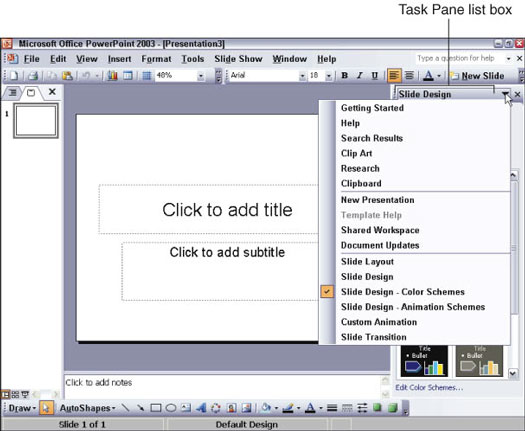
Малюнок 3: Поле зі списком «Панель завдань» дозволяє швидко побачити всі типи інформації, яку може відображати панель завдань.
Досліджуйте, як ефективно спілкуватися в чаті з колегами в Outlook Web App. Дізнайтеся про покрокову інструкцію та нові можливості для підвищення продуктивності.
Як заборонити Microsoft Word відкривати файли в режимі лише для читання в Windows. Microsoft Word відкриває файли в режимі лише для читання, що робить неможливим їх редагування? Не хвилюйтеся, методи наведено нижче
Як виправити помилки під час друку неправильних документів Microsoft Word Помилки під час друку документів Word зі зміненими шрифтами, безладними абзацами, відсутнім текстом або втраченим вмістом є досить поширеними. Однак не варто
Якщо ви використовували перо або маркер для малювання на слайдах PowerPoint під час презентації, ви можете зберегти малюнки для наступної презентації або стерти їх, щоб наступного разу, коли ви показуватимете їх, розпочали з чистих слайдів PowerPoint. Дотримуйтесь цих інструкцій, щоб стерти малюнки пером і маркером: Стирання рядків на одній з […]
Бібліотека стилів містить файли CSS, файли мови розширюваної мови таблиць стилів (XSL) та зображення, які використовуються попередньо визначеними основними сторінками, макетами сторінок та елементами керування в SharePoint 2010. Щоб знайти файли CSS у бібліотеці стилів сайту видавництва: виберіть «Дії сайту»→ «Перегляд». Весь вміст сайту. З’являється вміст сайту. Бібліотека Style знаходиться в […]
Не перевантажуйте аудиторію гігантськими цифрами. У Microsoft Excel ви можете покращити читабельність своїх інформаційних панелей і звітів, відформатувавши числа, щоб вони відображалися в тисячах або мільйонах.
Дізнайтеся, як використовувати інструменти соціальних мереж SharePoint, які дозволяють особам і групам спілкуватися, співпрацювати, обмінюватися інформацією та спілкуватися.
Юліанські дати часто використовуються у виробничих середовищах як мітка часу та швидкий довідник для номера партії. Цей тип кодування дати дозволяє роздрібним продавцям, споживачам та агентам з обслуговування визначити, коли був виготовлений продукт, а отже, і вік продукту. Юліанські дати також використовуються в програмуванні, військовій справі та астрономії. Інший […]
Ви можете створити веб-програму в Access 2016. Так що ж таке веб-програма? Ну, веб означає, що він онлайн, а додаток — це просто скорочення від «додаток». Користувацька веб-програма — це онлайн-додаток для баз даних, доступ до якого здійснюється з хмари за допомогою браузера. Ви створюєте та підтримуєте веб-програму у настільній версії […]
Більшість сторінок у SharePoint 2010 відображають список посилань навігації на панелі швидкого запуску ліворуч. Панель швидкого запуску відображає посилання на пропонований вміст сайту, наприклад списки, бібліотеки, сайти та сторінки публікації. Панель швидкого запуску містить два дуже важливі посилання: Посилання на весь вміст сайту: […]








